①最新バージョンのアプリをご使用の場合、以下の手順でおとなモードパスワードが確認できます。
(おとなモードパスワードを変更していても同じ操作で確認可能です。)
こどもモード→【せってい】→【おとなモードのパスワードをわすれた】→認証アドレスを入力→送信→認証アドレスにパスワードが通知されます。
アプリが最新バージョンに更新されていない場合は、【せってい】→【おとなモードのパスワードをわすれた】 を押すと「こどもメールじゅんびちゅうのため このきのうはつかえません」と表示されます。
②認証パスワードがわからない場合
問い合わせフォームまでご相談ください。ご相談の際は問い合わせ内容と合わせて以下の情報が必要です。
●認証アドレス
+
●本体シリアル番号
おとなモード→設定→タブレット情報→モデル→【シリアル番号】で表示される10桁のシリアル番号
もしくは
本体裏面のシリアルナンバー
③おとなモードパスワードを変更した場合
問い合わせフォームまでご相談ください。お品物をお預かりしてパスワードをリセットいたします。
ご相談の際は問い合わせ内容と合わせて以下の情報が必要です。
●認証アドレス
+
●本体シリアル番号
おとなモード→設定→タブレット情報→モデル→【シリアル番号】で表示される10桁のシリアル番号
もしくは
本体裏面のシリアルナンバー
認証パスワードを忘れてしまった場合は、以下の項目をよくご確認いただきご相談ください。
●困ったときは>Q7 認証時のパスワードを忘れた。
●困ったときは>認証に関して>Q6 認証時のパスワードを忘れた。
お問い合わせの際には本体・ご購入時のレシートをご準備ください。
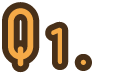 認証後、アプリのダウンロード中に、【パッケージの解析中に問題が発生しました】と表示されダウンロードできない。
認証後、アプリのダウンロード中に、【パッケージの解析中に問題が発生しました】と表示されダウンロードできない。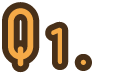 認証時に“認証に失敗しました E03:端末が認証済です” “MACアドレス認証済みです”が表示される。
認証時に“認証に失敗しました E03:端末が認証済です” “MACアドレス認証済みです”が表示される。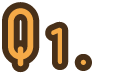 認証削除時に“E10:認証エラー”が表示される。
認証削除時に“E10:認証エラー”が表示される。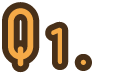 いつのまにか”こどもモードへ”のボタンがなくなった。
いつのまにか”こどもモードへ”のボタンがなくなった。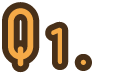 “IT管理者によりブロックされました”の表示が出る。その後アプリのダウンロード、出荷時リセットが出来なくなった。
“IT管理者によりブロックされました”の表示が出る。その後アプリのダウンロード、出荷時リセットが出来なくなった。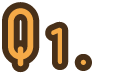 動作が不安定、フリーズする、画面の反応が悪い。
動作が不安定、フリーズする、画面の反応が悪い。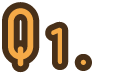 認証時のパスワードを忘れた。
認証時のパスワードを忘れた。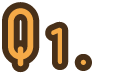 おとなモードパスワードを忘れてしまった
おとなモードパスワードを忘れてしまった






























